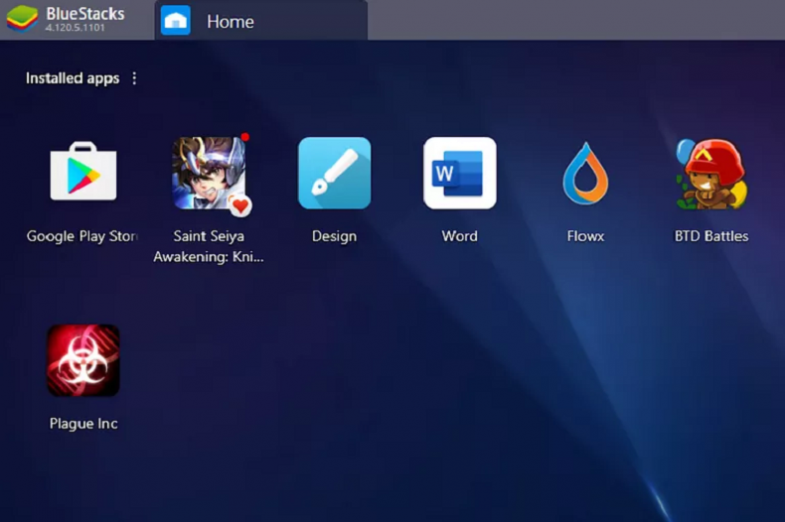
Bilgisayarınızda Google Play Store uygulamalarını Bluestacks programını kullanarak açabileceğinizi biliyor muydunuz?
BlueStacks, Windows'ta Android oyunları ve uygulamaları çalıştırmanıza izin verir. BlueStacks'ı nasıl kullanacağınızı öğrendikten sonra, dizüstü bilgisayarınıza veya masaüstünüze Android uygulamaları yüklemek ve kullanmak için Google Play Store'da oturum açın.
Bilgisayarda Android uygulamaları nasıl açılır
BlueStacks nedir?
BlueStacks, Android N (7.1.2) yazılımını Windows sisteminize getiren yazılımdır. Android uygulamalarıyla sisteminizden fare ve klavyeyi kullanabilmenizi sağlar. Sabit boyutlu bir ekrana sahip bir akıllı telefonun aksine, uygulamaları daha büyük veya tam ekran yapmak için BlueStacks pencerelerini yeniden boyutlandırabilirsiniz. Her Android uygulaması Windows, macOS veya web tabanlı bir eşdeğeri sunmadığından, BlueStacks Windows bilgisayarınızdaki Android uygulamalarına erişmenin en kolay yollarından biridir.
BlueStacks aynı anda birden fazla Android uygulamasını çalıştırmanıza izin verir ve her uygulamayı BlueStacks içindeki yeni bir sekmede açar. Ayrıca, aynı uygulamanın birden fazla örneğini çalıştırmanıza olanak tanıyan çok işlevli bir mod da sunar; BlueStacks ayrıca Twitch'te canlı Android oyun akışını da mümkün kılıyor.
BlueStacks Nasıl Kullanılır
BlueStacks 4'ü çalıştırmak için aşağıdakilere ihtiyacınız olacak:
- Microsoft Windows 7 veya daha yenisini çalıştıran bir sistem
- Güncel bir grafik sürücüsü
- Intel veya AMD işlemci
- En az 2 GB RAM
- En az 5 GB kullanılabilir depolama alanı
BlueStacks'ı yüklemek için Windows sisteminizde de bir yönetici hesabınızın olması gerekir. En iyi deneyim için Microsoft Windows 10, 8 GB (veya daha fazla) RAM, SSD depolama alanı ve daha hızlı bir grafik kartı veya yetenekleri istersiniz.
BlueStacks ayrıca macOS üzerinde de çalışır. Bunun çalışması için ihtiyacınız olanlar:
- Güncel sürücüler ve sistem yazılımı ile macOS Sierra (10.12 veya üstü)
- En az 4 GB RAM
- En az 4 GB depolama alanı
- Windows'ta olduğu gibi, macOS'a BlueStacks yüklemek için bir yönetici hesabınızın olması gerekir.
BlueStacks Nasıl Kurulur
Windows veya macOS bilgisayarınızda Android uygulamalarına başlamadan önce BlueStacks uygulamasını yüklemeniz gerekir. Bu basit bir kurulumdur:
1. Bir tarayıcı açın ve www.bluestacks.com adresine gidin.
2. BlueStacks İndir'i seçin.
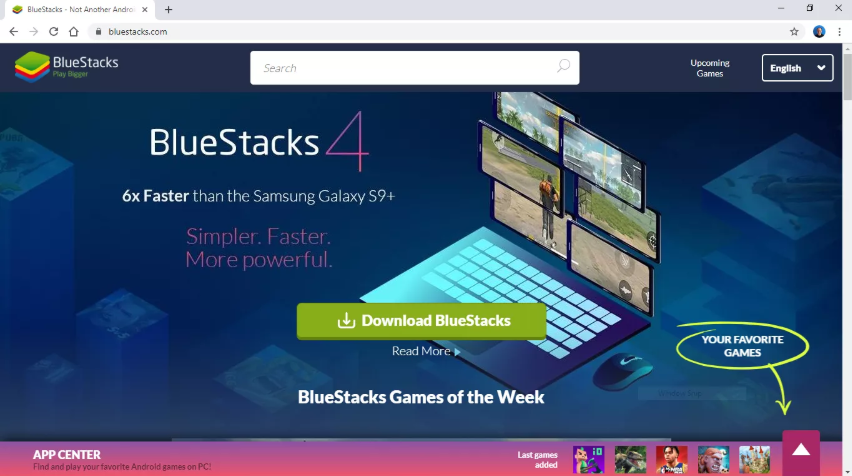
3. Kaydedin, ardından indirilen dosyayı çalıştırın. Özellikle daha yavaş bir internet bağlantınız veya daha yavaş bir sisteminiz varsa indirme ve yükleme işlemi biraz zaman alabilir.
Bir sorunla karşılaşırsanız, virüsten koruma yazılımınızı kapatmayı deneyin.
4. BlueStacks yüklendikten sonra otomatik olarak başlamalıdır. Yine, bağlantınızın ve sisteminizin özelliklerine bağlı olarak bu biraz zaman alabilir.
5. BlueStacks başladıktan sonra size Google Play hesabınızda oturum açma fırsatı verir. Sisteminizdeki Play Store'daki Android uygulamalarına erişmek, yüklemek ve kullanmak için Google Play oturum açma sürecinden geçmeniz gerekir.
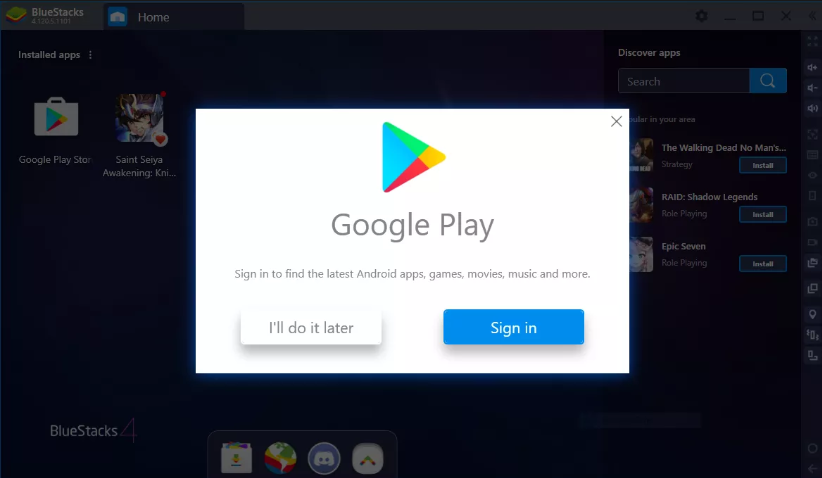
6. Google Play oturumunu tamamladıktan sonra, Android uygulamalarını yüklemeye hazırsınız.
BlueStacks ile Google Play Store'dan Android Uygulamaları Yükleme ve Kullanma
PC'nize BlueStacks yüklendikten sonra, bilgisayarda kullanabilmek için Android uygulamalarını indirmeye ve yüklemeye başlayabilirsiniz.
1. BlueStacks henüz açık değilse başlatmak için BlueStacks'ı çift tıklatın.
2. Play Store'u açmak için Google Play'i çift tıklayın (veya hafifçe vurun).
3. Yüklemek istediğiniz Android uygulamasına göz atın veya arayın. Ayrıntıları görmek için uygulamayı seçin.
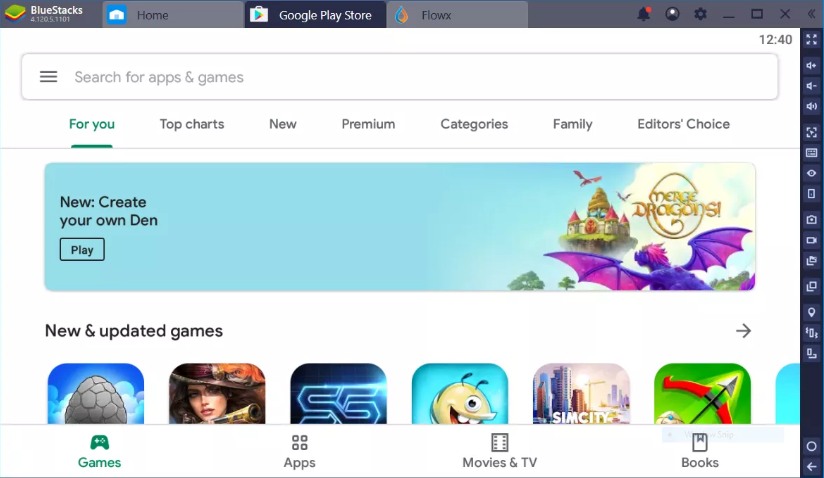
4. Uygulamayı sisteminize indirmek için Yükle'yi seçin. Sistem, BlueStacks uygulamasında yüklü her Android uygulaması için bir simge görüntüler.
5. Yüklü Android uygulamasını çalıştırmak için uygulama simgesini çift tıklayın.
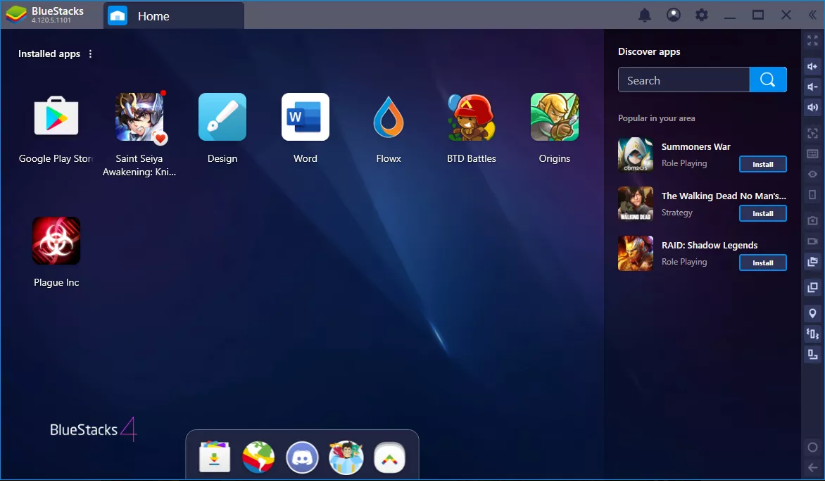
6. BlueStacks'ta her uygulama ayrı bir sekmede açılır. Çalışan Android uygulamaları arasında geçiş yapmak için sekmeler arasında geçiş yapabilirsiniz.
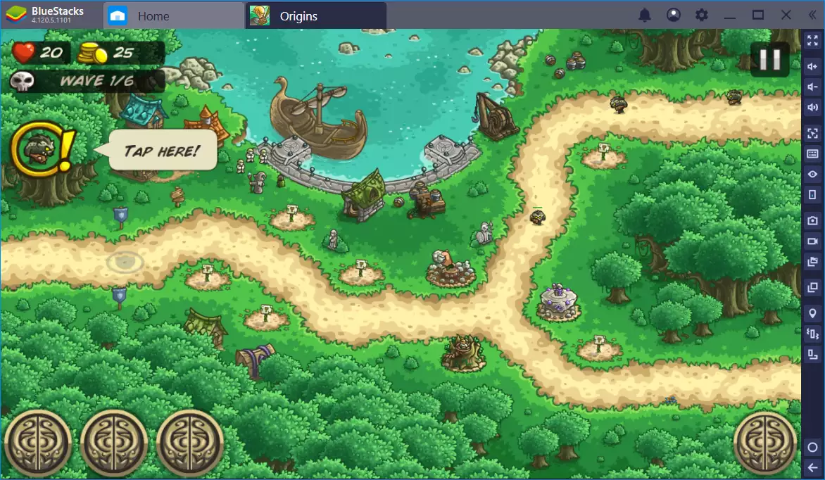
7. Varsayılan olarak, BlueStacks ayrıca Android uygulamalarının sağında birkaç kontrol içeren bir kenar çubuğu görüntüler. Bu denetimleri uygulama ses seviyesini ayarlamak, klavye denetimlerini değiştirmek, ekran görüntüleri veya kayıtlar yakalamak, konumunuzu ayarlamak, cihazı neredeyse “sallamak” veya BlueStacks ekranını döndürmek için kullanabilirsiniz.
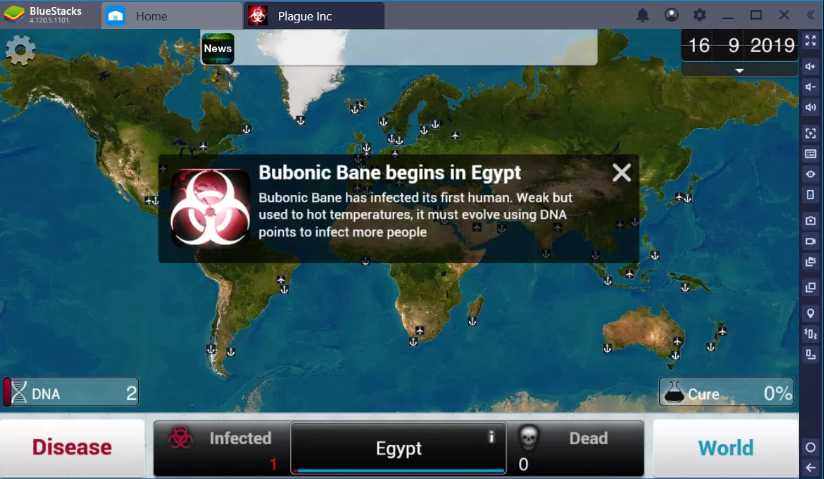
İsteğe bağlı olarak, reklamları kaldırmak için bir BlueStacks hesabını yükseltmek için ödeme yapabilirsiniz (ör. Ayda 3,33 ABD doları).
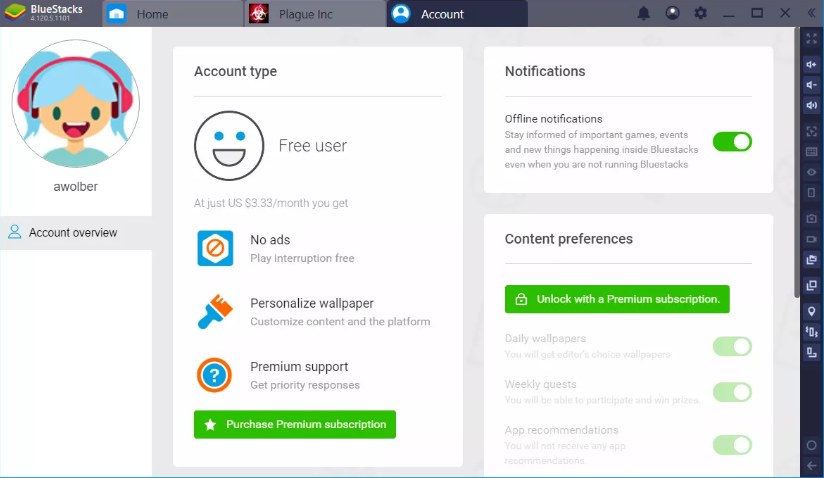
İlgili İçerikler
- Android telefonları iPhone'dan daha iyi yapan 10 özellik
- Bilgisayardan WhatsApp | WhatsApp Web Nasıl Kullanılır
Yazarın Diğer Yazıları
- Bilgisayar Yanıt Vermiyor mu? Mac'te Uygulamalardan Çıkmaya Nasıl Zorlanır?
- Web'de Anında İlet Bildirimleri Nasıl Devre Dışı Bırakılır?
- Spotify Premium Nasıl İptal Edilir (ve Ücretsiz Bir Hesap Silinir)
- En İyi TV Ekranı Boyutu Nasıl Seçilir?
- Windows 11'de Bluetooth cihazlarını hızlı bir şekilde bağlamanın 3 yolu
 Ramazan Eksik
Ramazan Eksik


Yorumlar
Bu içerik ile ilgili hiç yorum yazılmamış. İlk yorum yapan sen ol.
Yorum Yazın